有时候由于工作需要,常在PPT中应用个性化模板,那么在PPT中如何新建自定义PPT主题呢?我们一起来看看吧!首先打开PPT演示文稿,创建四张空白文档(连按四下enter键),点击工作栏【视图......
2022-05-05 183 自定义PPT主题
使用墨迹效果,可使图文版式富于变化,看起来更有设计感。许多PPT大神常用这一技巧来展现。一片不规则的墨迹,能占去较大的页面空间,形成视觉焦点迅速抓住观众的目光,让人眼前一亮。
那么,类似上面的墨迹效果,如何制作呢?下面请看操作步骤:
1、从网上下载AI或EPS的墨迹素材,然后用AI(illustrator软件)打开下载好的素材;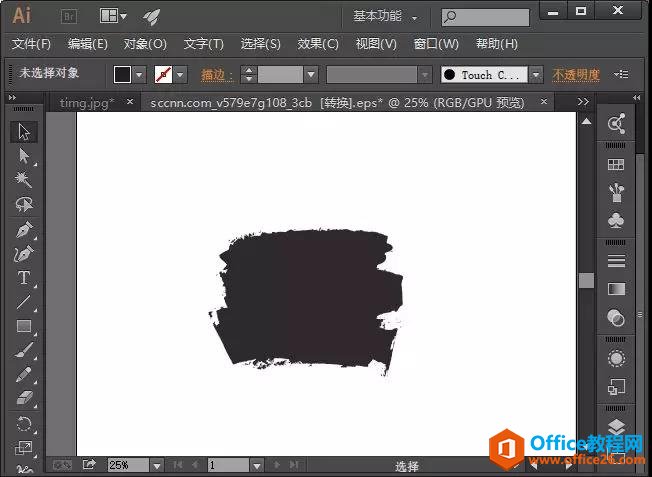
2、把素材拖到PPT中,然后右键,两次取消组合;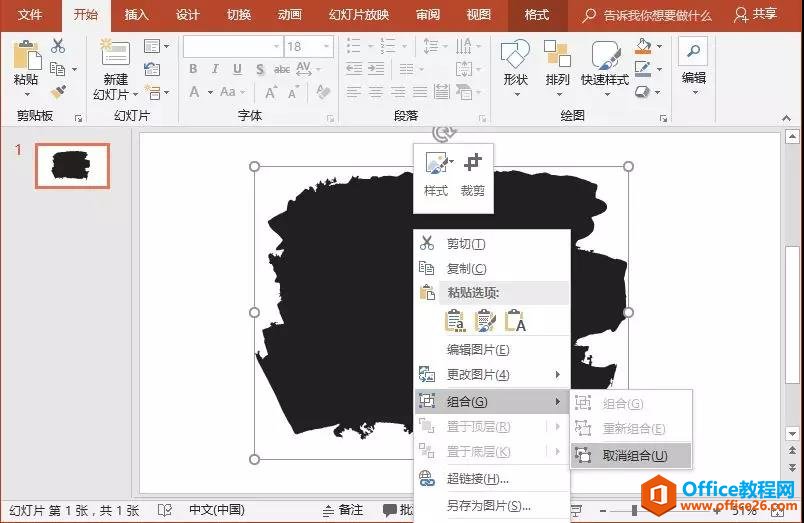
3、插入图片,将其放置于墨迹上方;
4、先选中图片,再按住【Ctrl】选中下方的墨迹,执行【格式】-【合并形状】-【相交】命令,即得到墨迹效果。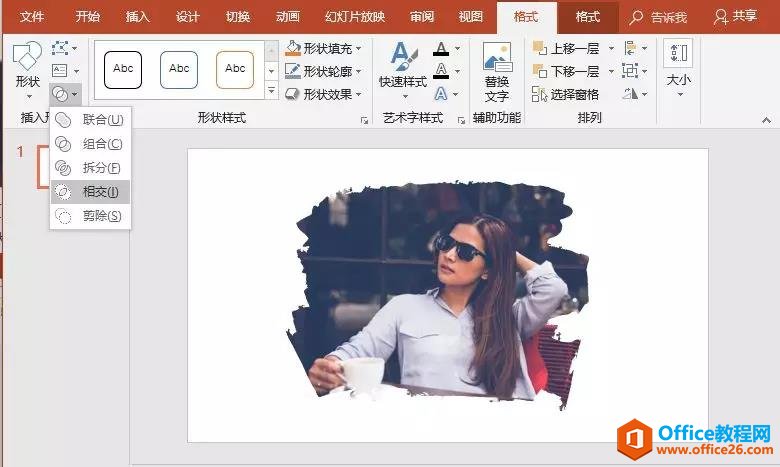
备注:布尔运算功能只有PowerPoint2013版本以上才有喔
标签: PPT制作炫酷的墨迹效果
相关文章

有时候由于工作需要,常在PPT中应用个性化模板,那么在PPT中如何新建自定义PPT主题呢?我们一起来看看吧!首先打开PPT演示文稿,创建四张空白文档(连按四下enter键),点击工作栏【视图......
2022-05-05 183 自定义PPT主题

我们有时候在使用PPT过程中需要在PPT中批量插入图片三种方法,你知道怎样在PPT中批量插入图片吗?今天小编就教一下大家在PPT中批量插入图片三种方法。一、把多张图片批量插入到一张幻灯......
2022-05-05 355 PPT批量插入图片

如何在PPT中绘制倒金字塔的逻辑表达效果老规矩,方法看看效果。是一个倒金字塔逻辑思路表达,表达经过层层筛选总结,最后合作得以实现的表达。这种有立体的环形的金字塔怎么绘制呢?......
2022-05-05 491 PPT绘制倒金字塔效果

用PPT演示文稿的操作中,我们会根据需要进行背景设置,如果想使用电脑上的图片,例如团队照片、网上下载的图片,我们该怎么操作呢?第一步,在页面空白处,点击右键,点击【设置背景......
2022-05-05 261 PPT背景